Kun je alle e-mails in één keer uit Gmail verwijderen?
Gmail is een van de e-mailserviceproviders met een royale hoeveelheid opslagruimte. Hoewel dit zeker een voordeel is, is het ook een van de grootste nadelen waarmee veel gebruikers worden geconfronteerd. Omdat gebruikers gigabytes aan gratis gegevens kunnen opslaan, krijgt het opschonen van e-mails(cleaning emails) een lagere prioriteit, waardoor gebruikers duizenden e-mails moeten doornemen wanneer ze uiteindelijk bijna alle gratis opslagruimte gebruiken.
Hoewel het intimiderend kan zijn om duizenden ongelezen en onnodige e-mails te zien, is het verrassend eenvoudig en snel om alles op te ruimen om opnieuw te beginnen. In deze handleiding laten we u zien hoe u alle e-mails in Gmail kunt verwijderen , evenals hoe u uw e-mail kunt instellen om oude e-mails automatisch te verwijderen en hoe belangrijk het is om uw inbox regelmatig op te schonen.
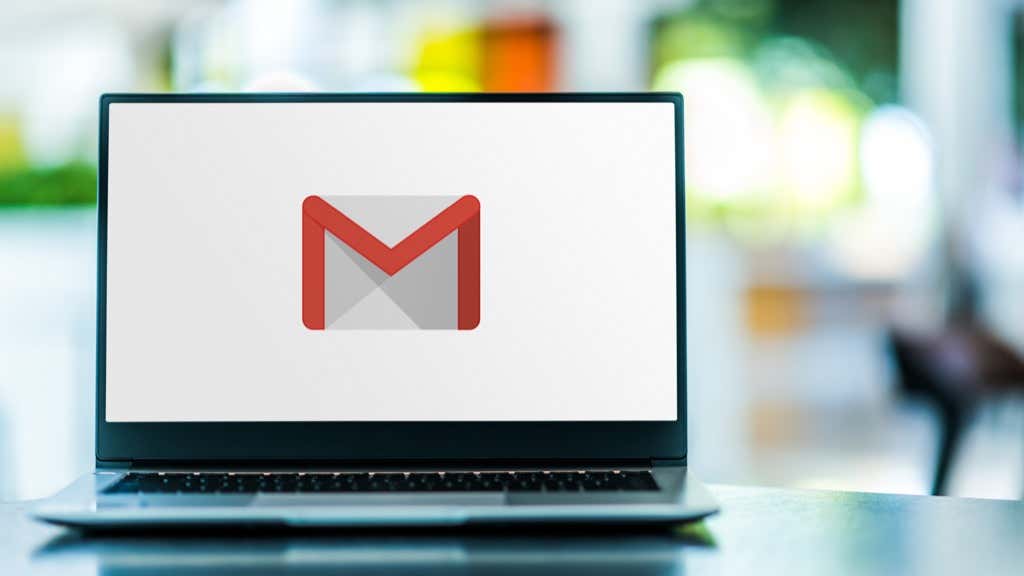
Waarom zou je je inbox regelmatig moeten opschonen?(Why Should You Regularly Clean Your Inbox?)
Als je nog genoeg ruimte in je inbox hebt, vraag je je misschien af waarom je die zou moeten opruimen? Het opschonen van je e-mail heeft tal van voordelen. Dit zijn de belangrijkste redenen:
De meeste e-mails verliezen hun waarde(Most Emails Lose Their Value)
Het primaire doel van een e-mail is het verzenden en ontvangen van informatie. Dus als je een e-mail(received an email) van vijf jaar geleden hebt ontvangen, is de kans groot dat de gegevens uit die e-mail geen waarde meer hebben.
Als u bijvoorbeeld drie jaar geleden een e-mailthread van uw ex-werkgever had, denkt u dan dat informatie uit die thread waardevol is? Waarschijnlijk niet. Daarom is het het beste om alleen waardevolle e-mails te bewaren en overbodige te verwijderen.
Zoeksnelheid van mens en computer(Human and Computer Search Speed)
Zelfs als u uw e-mails ordent in mappen op verschillende projecten, is het nog steeds gemakkelijker om visueel door 50 e-mails te bladeren in plaats van 500 e-mails. En zelfs als je altijd de filteroptie van Gmail(Gmail’s filtering option) gebruikt om de resultaten te verminderen, zal het nog steeds het gemak van een schonere, kortere lijst niet verslaan.
Niet alleen zul je het moeilijk vinden om door honderden of duizenden e-mails te filteren, maar Gmail zal ook meer tijd nodig hebben om door een dataset te filteren als deze veel records bevat. Simpel(Simply) gezegd, met minder e-mails kunnen u en Gmail beter zoeken.
Lokale systeemprestaties(Local System Performance)
Afgezien van de zoeksnelheid, kan het hebben van veel e-mails ook van invloed zijn op uw besturingssysteem, vooral als u een lokaal e-mailprogramma gebruikt(using a local email program) . Hoe meer e-mails u bijvoorbeeld heeft, hoe langer het duurt voordat uw e-mailprogramma is opgestart en met de server is gesynchroniseerd.
Als gevolg hiervan zullen uw back-ups langer duren. Dus zelfs als de ruimte op de harde schijf redelijk betaalbaar is, is het altijd een betere oplossing om uw mailbox tot een minimum te beperken.
Hoe alle e-mails in Gmail te verwijderen(How to Delete All Emails on Gmail)
Als je elke e-mail in je Gmail - inbox wilt verwijderen, heb je alleen een computer, je Gmail - account en wat tijd nodig. Volg daarna de onderstaande stappen om uw inbox volledig te wissen:
- Open uw Gmail- account in uw browser.
- Kies in je Gmail -inbox welke categorie je wilt verwijderen. Gmail -inboxen zijn onderverdeeld in drie of vier categorieën: primair(Primary) , sociaal(Social) , updates en promoties(Promotions) . De snelste manier om e-mails in Gmail te verwijderen, is door ze per categorie te verwijderen.

- Selecteer het tabblad dat u wilt wissen door erop te klikken. (In deze handleiding zullen we het tabblad Promoties verwijderen.)(Promotions)
- Vink in de linkerbovenhoek van uw scherm het kleine selectievakje aan onder de zoekbalk in e- mail(Search mail) zoeken. Hiermee wordt elke e-mail op de pagina geselecteerd, maximaal 50 e-mails, en alle geselecteerde e-mails worden donkerder. Als u meer dan 50 promotionele e-mails heeft, krijgt u hiermee niet alles, maar de volgende stap wel.

- Vervolgens ziet u een kleine tekst bovenaan uw scherm met de tekst "Alle 50 gesprekken op deze pagina zijn geselecteerd(“All 50 conversations on this page are selected) ." Selecteer(Select) alle x gesprekken in Promoties.” Klik op het gedeelte met de tekst ' Selecteer alle x gesprekken in Promoties(Select all x conversations in Promotions) '. Hiermee kunt u alle e-mails in de door u gekozen categorie selecteren.

- Selecteer vervolgens het prullenbakpictogram(Trash) onder de zoekbalk.

- Nadat u op het prullenbakpictogram(Trash) hebt geklikt , verschijnt er een pop-upvenster om te bevestigen of u X aantal e-mails wilt verwijderen. Selecteer OK .

- Nadat je de actie hebt bevestigd, duurt het even, vooral als je duizenden e-mails hebt. Zodra het proces is voltooid, ziet u een kleine bevestigingspop-up in de linkerbenedenhoek van uw scherm. Ververs eenvoudig(Simply) de pagina en u zult zien dat al uw e-mails zijn verwijderd.
Opmerking:(Note: ) hoewel je al je e-mails in de categorie Promotie(Promotion) hebt verwijderd , betekent dit niet dat ze uit je Gmail- account zijn verwijderd. Met Gmail wordt een e-mail die je eenmaal verwijdert ongeveer 30 dagen in je prullenbak bewaard. Pas na deze periode zal Google ze definitief verwijderen. Als u dit proces wilt versnellen en al uw e-mails voorgoed wilt verwijderen, volgt u de volgende stappen hieronder.
- Ga naar uw prullenbak(Trash Folder) in de linkermenunavigatie van uw scherm.

- Selecteer in de map Prullenbak de optie Prullenbak leegmaken, die u nu(Empty Trash, now) bovenaan uw scherm vindt.

- Als je klaar bent, herhaal je hetzelfde proces voor je andere inboxcategorieën en heb je een schone Gmail -inbox voor een nieuwe start.
Hoe e-mails in Gmail automatisch te verwijderen(How to Delete Emails on Gmail Automatically)
Als je dingen handiger wilt maken, kun je een filter instellen waarmee je oude e-mails automatisch uit je inbox kunt verwijderen.
- Open uw Gmail- account in uw browser.
- Klik in uw Gmail-inbox op het pictogram Instellingen(Settings) in de rechterbovenhoek van uw scherm. Selecteer vervolgens Alle instellingen bekijken(See all settings) .

- Selecteer op de pagina Instellingen de optie Filters en geblokkeerde adressen(Filters and Blocked Addresses) . Selecteer in dit menu Maak een nieuw filter aan(Create a new filter) .

- Typ in het pop-upvenster ouder_dan:X(older_than:X ) in het veld "heeft de woorden". De X op deze opdracht zou het tijdsbestek moeten zijn dat u verkiest voor het verwijderen van oude berichten. Het commando is d voor dagen, w voor weken, m voor maanden en y voor jaren. Als u bijvoorbeeld wilt dat het tijdsbestek vier jaar is, wijzigt u de X in 4y . Selecteer vervolgens Filter maken(Create filter) .

- Er verschijnt een pop-upvenster waarin u wordt gevraagd of u het filter wilt maken. Selecteer OK .

- Vink vervolgens het vakje aan naast de optie met de tekst Verwijderen(Delete it ) en Filter ook toepassen op(Also apply filter to) . Selecteer vervolgens Filter maken.(Create filter.)
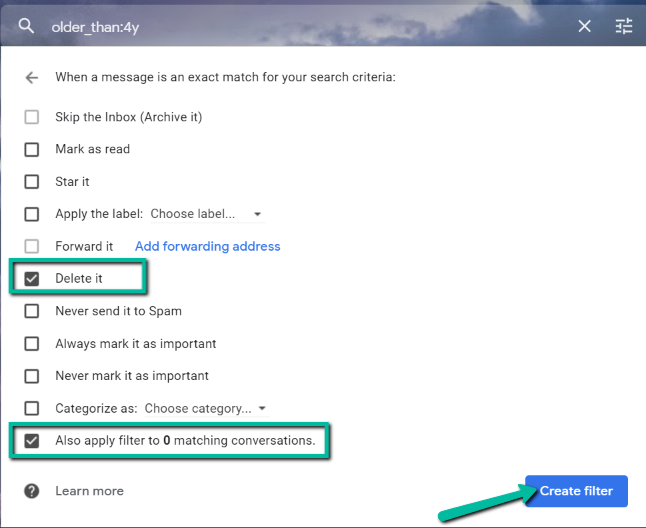
Hiermee worden automatisch al uw e-mails verwijderd die ouder zijn dan de door u opgegeven datum. Als u dit filter in de toekomst wilt verwijderen, volgt u de onderstaande stappen:
- Open uw Gmail- account in uw browser.
- Klik in uw Gmail-inbox op het pictogram Instellingen(Settings) in de rechterbovenhoek van uw scherm. Selecteer vervolgens Alle instellingen bekijken(See all settings) .

- Selecteer op de pagina Instellingen Filters en geblokkeerde adressen(Filters and Blocked Addresses) en selecteer Verwijderen(Delete) .

- Er verschijnt een pop-upvenster. Selecteer gewoon (Simply)OK, en Gmail zal je filter verwijderen.

Zorg voor een schone inbox(Maintain a Clean Inbox)
Als je weet hoe je alle e-mails in Gmail kunt verwijderen, heb je een opgeruimde inbox en weet je zeker dat je alle essentiële e-mails ontvangt. Afgezien daarvan kun je nu je inbox zo instellen dat oude e-mails automatisch worden verwijderd, zodat je er niet aan hoeft te denken om dit handmatig te doen.
Related posts
Privé-e-mails verzenden in Gmail
Een e-mail in Gmail ongedaan maken
De 7 beste Gmail-add-ons
Hoe kom je in Inbox Zero in Gmail
Hoe Gmail te repareren wanneer het geen e-mails ontvangt
Hoe maak je een lijngrafiek in Google Spreadsheets
Hoe Google Taken te gebruiken - Handleiding Aan de slag
Wat is de Software Reporter Tool in Chrome en hoe kan ik deze uitschakelen?
Waarom worden er in Chrome zoveel processen uitgevoerd?
Hoe u Google SafeSearch uitschakelt
SUMIF gebruiken in Google Spreadsheets
Een YouTube Premium-abonnement annuleren of pauzeren
3 manieren om randen te maken in Google Documenten
Google Mijn activiteit: waarom het u iets zou kunnen schelen
Afwezigheid instellen in Gmail
Hoe YouTube-geschiedenis en zoekactiviteit te verwijderen
Een visitekaartje maken in Google Drive
Hoe u Google Family Calendar kunt gebruiken om uw gezin op tijd te houden
Een Google-formulier maken: een complete gids
Sorteren of filteren op kleur in Google Spreadsheets
